Índice da página
Sobre o autor
Tópicos quentes
Atualizado em 26/08/2025
Hogwarts Legacy, um jogo recente de grande sucesso, oferece aos jogadores uma experiência fantástica. Ele permite que os jogadores realizem seus maiores desejos no mundo mágico.
O jogo Hogwarts Legacy suporta PC e consoles de jogos portáteis. Você pode encontrar uma tela azul da morte, um PC travado ou um erro de caractere azul ao jogar em um PC. Não se preocupe. Siga este artigo e você resolverá seus problemas rapidamente.

Por que acontece o erro de tela azul do legado de Hogwarts
Se você estiver enfrentando uma tela azul mortal, isso não é um indicador de que o jogo está com defeito. É a causa do hardware. A seguir estão as possíveis causas do erro de tela azul do legado de Hogwarts.
- Drivers corrompidos
- Registro corrompido
- Interferência de malware
- Slots da placa-mãe danificados
- Setores defeituosos do disco rígido
Existem muitos motivos para a tela azul do Legado de Hogwart. Alguns deles podem ser consertados sem reparos e substituições dispendiosas. Este artigo fornecerá várias maneiras de corrigir o erro de tela azul do Legado de Hogwarts. Mesmo se você for novo em computadores, poderá corrigir o erro rapidamente seguindo o guia passo a passo deste artigo.
Para uma visão específica da integridade do seu disco rígido, você pode clicar no seguinte botão:
Como verificar a integridade do disco rígido no Windows
Tentamos abordar os métodos precisos para verificar a integridade do disco rígido neste texto. Vamos começar direto agora.
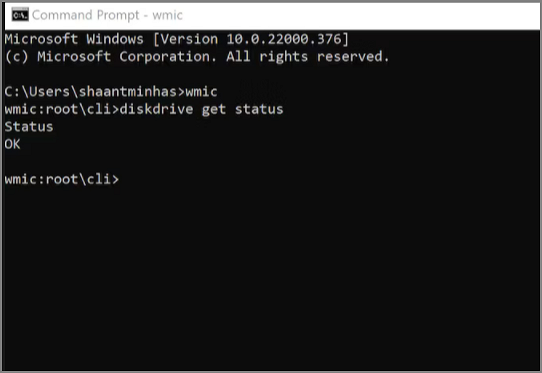
Como consertar a tela azul legada de Hogwarts
Para o erro de tela azul do Hogwart Legacy, você pode corrigi-lo da seguinte maneira:
- Verifique e corrija o sistema de arquivos
- Atualize para o driver mais recente
- Corrigir registro corrompido
- Feche aplicativos de terceiros desnecessários
- Troque outro disco rígido
Verifique e corrija o sistema de arquivos
Verificar sistemas de arquivos ou setores defeituosos pode ajudá-lo a encontrar e corrigir a causa do erro de tela azul do Legado de Hogwarts. EaseUS Partition Master pode fornecer a solução mais fácil para otimizar o desempenho do seu computador. Ele pode verificar erros de partição no Windows com um clique.
A seguir está um guia passo a passo para consertar a tela azul do Legado de Hogwarts.
Passo 1. Clique com o botão direito na partição de destino que apresenta problema.
Passo 2. Escolha "Avançado" > "Verificar sistema de arquivos".
Passo 3. Confirme se deseja ocultar a partição ou não.
Passo 4. Na janela Verificar sistema de arquivos, marque a opção “Tentar corrigir erros se encontrado”.
Passo 5. Clique em “Iniciar” para verificar erros em sua partição.
Se você encontrar outros erros do Windows, também poderá usar o EaseUS Partition Master para corrigi-los.
Você pode gostar:
Atualize para o driver mais recente
Drivers desatualizados podem fazer com que o Hogwarts Legacy trave ou morra. Portanto, você precisa ter certeza de ter os drivers de GPU mais recentes instalados. Você pode baixá-los do site oficial ou usar o EaseUS DriverHandy para verificação e atualização automática. Este software pode ajudar a atualizar os drivers gráficos para melhorar o desempenho do jogo.
Aqui estão as etapas simples para atualizar o driver Hogwart Legacy:
Passo 1. Abra o EaseUS DriverHandy e clique em “Scan”.

Passo 2. Encontre os drivers desatualizados e clique em “Atualizar”.
Corrigir registro corrompido
Malware e vírus podem atacar e modificar o registro do Windows. A corrupção do registro está intimamente relacionada a desligamentos e travamentos inesperados do PC. Você pode executar o Reparo de Inicialização do Windows para resolver o problema. Siga estas etapas para reparar um registro corrompido.
Etapa 1. Clique com o botão direito no botão Iniciar e selecione "Configurações> Sistema> Recuperação". Em seguida, clique em “Reiniciar agora”.
Etapa 2. Entre no ambiente de recuperação do Windows. Clique em Solução de problemas.
Etapa 3. Selecione a opção Avançado > Reparo de inicialização.
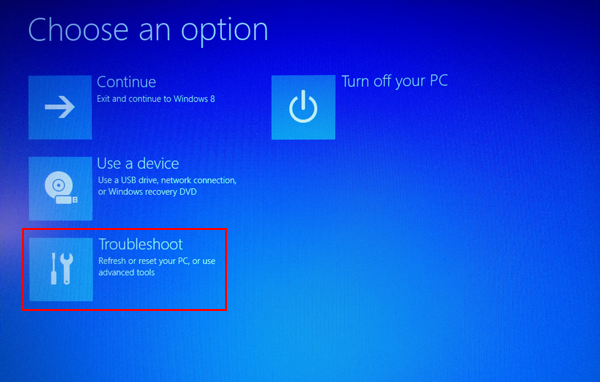
Para obter mais soluções para consertar registros quebrados: Corrigir itens de registro quebrados
Feche aplicativos de terceiros desnecessários
Programas de terceiros podem fazer com que o Hogwarts Legacy trave e congele constantemente no PC. Portanto, você precisa fechar todos os aplicativos de terceiros desnecessários durante o jogo. Está bem documentado que muitos aplicativos em segundo plano podem afetar sua experiência de jogo.
Desligue a jogabilidade de alto contraste
Se você estiver enfrentando um erro de caractere azul, poderá ser difícil distinguir entre caracteres e fatores ambientais. Você pode corrigir o erro do caractere azul no Hogwarts Legacy desativando o Alto Contraste no menu de configurações.
Passo 1. Pause o jogo para acessar Configurações.
Passo 2. Role para baixo até o menu Acessibilidade à direita
Passo 3. Vá em "Jogos de alto contraste" na parte inferior e desligue-o.
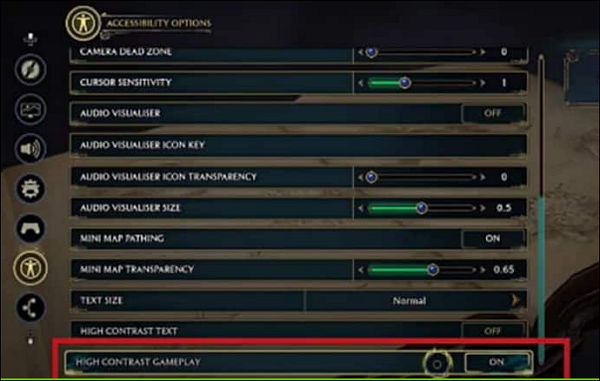
Troque outro disco rígido
Se nenhum dos métodos acima resolver o erro, pode haver muitos setores defeituosos irrecuperáveis na unidade. Você pode primeiro clonar seus dados para outro disco e depois substituir o disco rígido usado pelo Hogwarts Legacy.
EaseUS Partition Master permite ignorar setores defeituosos para clonagem. Para obter detalhes sobre como fazer isso, clique no link: Clonar um disco rígido danificado .
Conclusão
A tela azul do Hogwarts Legacy ou o erro de caractere azul podem ser irritantes. Felizmente, este artigo fornece seis maneiras de corrigir o problema de tela azul do Legado de Hogwarts. Com a ajuda deste guia, isso deve ser fácil de superar.
EaseUS Partition Master é a melhor ferramenta para corrigir a tela azul do Hogwarts Legacy. Ele verifica a integridade do seu disco rígido, corrige erros e proporciona uma melhor experiência de jogo. Espero que este artigo seja útil para você. E espero que você possa desfrutar de horas de jogos divertidos sem interrupções.
Perguntas frequentes sobre a tela azul do legado de Hogwarts
Esta seção fornecerá algumas perguntas adicionais sobre o tema do Legado de Hogwarts. Esperamos que você ache isso mais útil.
1. O Hogwarts Legacy funcionará no meu PC?
Hogwarts Legacy suporta jogos no PC. Além disso, também suporta PS5, PS4, Xbox e Nintendo Switch.
2. Por que minha tela fica azul quando jogo?
Um erro grave de sistema ocorre se você travar a tela azul durante o jogo. Pode ser uma falha no disco rígido ou no driver, e você pode atualizar o driver para corrigir o problema.
3. Por que recebo uma tela azul ao jogar no PS4?
A luz azul da morte é um problema frequente que os proprietários de PS4 podem encontrar. Normalmente denota a presença de um bug de software ou um cabo de alimentação ou HDMI danificado.
Como podemos te ajudar
Sobre o autor
Atualizado por Rita
"Espero que minha experiência com tecnologia possa ajudá-lo a resolver a maioria dos problemas do seu Windows, Mac e smartphone."
Escrito por Leonardo
"Obrigado por ler meus artigos, queridos leitores. Sempre me dá uma grande sensação de realização quando meus escritos realmente ajudam. Espero que gostem de sua estadia no EaseUS e tenham um bom dia."
Revisão de produto
-
I love that the changes you make with EaseUS Partition Master Free aren't immediately applied to the disks. It makes it way easier to play out what will happen after you've made all the changes. I also think the overall look and feel of EaseUS Partition Master Free makes whatever you're doing with your computer's partitions easy.
Leia mais -
Partition Master Free can Resize, Move, Merge, Migrate, and Copy disks or partitions; convert to local, change label, defragment, check and explore partition; and much more. A premium upgrade adds free tech support and the ability to resize dynamic volumes.
Leia mais -
It won't hot image your drives or align them, but since it's coupled with a partition manager, it allows you do perform many tasks at once, instead of just cloning drives. You can move partitions around, resize them, defragment, and more, along with the other tools you'd expect from a cloning tool.
Leia mais
Artigos relacionados
-
O que é a senha de administrador padrão da HP e como redefini-la
![author icon]() Leonardo 2025/08/26
Leonardo 2025/08/26 -
[5 maneiras] Como Libertar Espaço em Disco no Windows Server em 2025
![author icon]() Leonardo 2025/08/26
Leonardo 2025/08/26 -
7 principais ferramentas de redefinição de senha do Windows 11 - lista de verificação
![author icon]() Leonardo 2025/08/26
Leonardo 2025/08/26 -
O Windows 10 não inicializa após o redimensionamento da partição [Como corrigir e por quê]
![author icon]() Leonardo 2025/08/26
Leonardo 2025/08/26
Temas quentes em 2025
EaseUS Partition Master

Gerencie partições e otimize discos com eficiência








